Όταν χρειάζεται να κάνετε αναβάθμιση στο Microsoft Office 2019, πώς απεγκαταστήσετε πλήρως το Microsoft Office 2016 / 2011 σε Mac; Δεν είναι δύσκολο να καταργήσετε το Word, το Excel, το PowerPoint και το OneNote από το Mac σας. Αλλά για να απεγκαταστήσετε το Microsoft Office σε Mac χωρίς κανένα κομμάτι ίσως δεν είναι εύκολο έργο.
Πρέπει να απεγκαταστήσετε το Office 2016 ή παλαιότερες εκδόσεις για την εγκατάσταση του Microsoft Office 2019; Ναι, για να αποφύγετε κάποια προβλήματα συμβατότητας και να έχετε περισσότερο ελεύθερο χώρο στο σκληρό δίσκο του συστήματός σας, θα πρέπει να εκτελέσετε μια πλήρη απεγκατάσταση εκ των προτέρων. Τώρα μπορείτε να μάθετε περισσότερες λεπτομέρειες από το άρθρο τώρα.
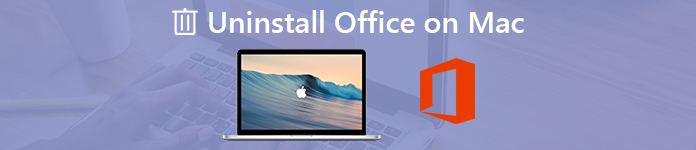
- Μέρος 1: Πώς να απεγκαταστήσετε το Microsoft Office σε Mac Εντελώς
- Μέρος 2: 3 Περισσότερες μέθοδοι για την απεγκατάσταση του Office 2016 / 2011 από Mac
Μέρος 1Πώς να απεγκαταστήσετε το Microsoft Office σε Mac Εντελώς
Όταν πρέπει να απεγκαταστήσετε το Microsoft Office 2016, πρέπει επίσης να καταργήσετε την προσωρινή μνήμη και τα αρχεία καταγραφής για να αποφύγετε τα ζητήματα συμβατότητας. Υπάρχει τρόπος να απεγκαταστήσετε το Office 2016 και να διαγράψετε ταυτόχρονα τα σχετικά αρχεία; Apeaksoft Mac Καθαριστικό είναι το επιθυμητό εργαλείο κατάργησης του Microsoft Office στο Mac. Δεν αφαιρεί μόνο τα προγράμματα του Microsoft Office, αλλά βελτιστοποιεί επίσης το Mac σας σε καλή κατάσταση.
- 1. Απεγκαταστήστε το Microsoft 2008 / 2011 / 2016 / 2019 και τα σχετικά αρχεία cache με ευκολία.
- 2. Ελέγξτε την απόδοση του συστήματος και βεβαιωθείτε ότι το MacBook βρίσκεται σε καλή κατάσταση.
- 3. Αφαιρέστε τα παλιοπραγμένα, παλιά και μεγάλα αρχεία, ακαταστασία, αρχεία κατακερματισμού και άλλα.
- 4. Εξασφαλίστε την ασφάλεια 100% για να καταργήσετε τα αρχεία και να επιταχύνετε το σύστημα Mac.
- 5. Καταργήστε την εγκατάσταση άλλων εφαρμογών όπως Safari, Avast Antivirus, McAfee, Malwarebytes, πλίθα, TeamViewerΚ.λπ.
Βήμα 1Εγκαταστήστε το Mac Cleaner στον υπολογιστή σας
Μόλις εγκαταστήσετε το Apeaksoft Mac Cleaner, μπορείτε να ξεκινήσετε το πρόγραμμα και να επιλέξετε το "ToolKit" από τη διεπαφή χρήστη. Στη συνέχεια, μπορείτε να επιλέξετε την επιλογή "Απεγκατάσταση" για να απεγκαταστήσετε οποιοδήποτε πρόγραμμα στο Mac σας, συμπεριλαμβανομένων του Excel, του Word, του Office και άλλων.

Βήμα 2Σάρωση των προγραμμάτων του Office στο Mac
Απλώς κλείστε εκ των προτέρων προγράμματα που σχετίζονται με το Office σε Mac. Κάντε κλικ στο κουμπί "Σάρωση" για να σαρώσετε τα προγράμματα του Office καθώς και τα σχετικά αρχεία στο Mac σας. Μπορεί να χρειαστεί κάποιο χρονικό διάστημα για τη σάρωση όλων των αρχείων. Κάντε κλικ στο κουμπί "Επαναφορά" εάν τα αρχεία δεν είναι διαθέσιμα.
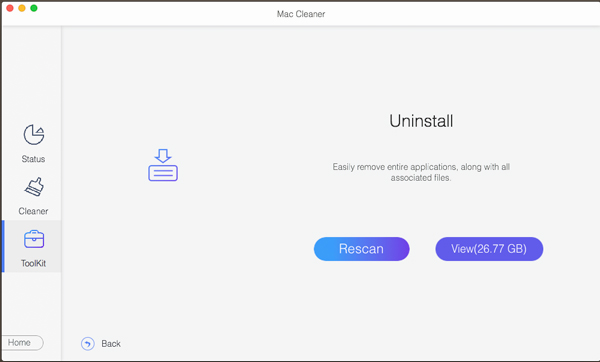
Βήμα 3Δείτε το πρόγραμμα του Office για απεγκατάσταση
Κάντε κλικ στο κουμπί "Προβολή", μπορείτε να δείτε τις σαρωμένες εφαρμογές για το Office. Επιλέξτε το επιθυμητό που θέλετε να καταργήσετε ή να απεγκαταστήσετε, μπορείτε να δείτε τις λεπτομέρειες του προγράμματος του Office, όπως η τοποθεσία της εφαρμογής, το μέγεθος αρχείου και τα αρχεία προσωρινής αποθήκευσης.
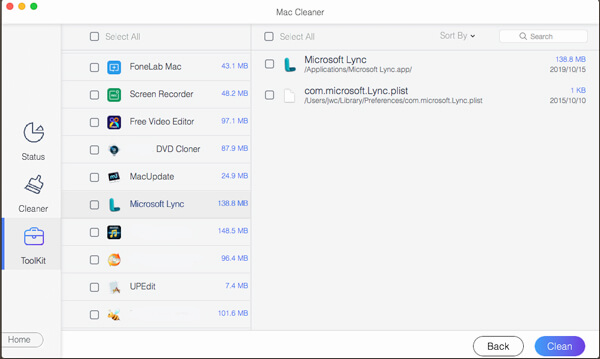
Βήμα 4Καταργήστε την εγκατάσταση του Microsoft Office σε Mac
Μετά από αυτό, μπορείτε να επιλέξετε το Microsoft Office, όπως Word, Excel και άλλα αρχεία, καθώς και τα αρχεία cache. Κάντε κλικ στο κουμπί "Clean" για να απεγκαταστήσετε πλήρως το Office από το Mac σας. Στη μέθοδο, μπορείτε να καταργήσετε όλα τα αρχεία χωρίς κανένα κομμάτι.
Για περισσότερα Mac uninstallers για να καταργήσετε το Office από Mac, παρακαλούμε να το ελέγξετε εδώ.
Μέρος 2: 3 Περισσότερες μέθοδοι για την απεγκατάσταση του Office 2016 / 2011 από Mac
Ακολουθούν περισσότερες μέθοδοι που μπορείτε να απεγκαταστήσετε το Office 2016 ή το Office 2011 από Mac. Μπορεί να μην καθαρίσει τα αρχεία προσωρινής μνήμης ή να αφαιρέσει το αρχείο άδειας του Office σε Mac. Αλλά μπορείτε να επανεγκαταστήσετε το Microsoft Office για Mac μετά την απεγκατάσταση χωρίς κανένα πρόβλημα.
Μέθοδος 1: Κατάργηση εγκατάστασης του Office 2016 / 2011 από τις εφαρμογές
Πρόκειται για μια άμεση μέθοδο απεγκατάστασης του Microsoft Office 2016. Εάν έχετε ήδη χρησιμοποιήσει τη μέθοδο για να καταργήσετε την εφαρμογή, μπορείτε να καθαρίσετε την προσωρινή μνήμη με το Mac Cleaner ή τη γραμμή εντολών.
Βήμα 1Μεταβείτε στις "Εφαρμογές" από το Finder στο MacBook σας.
Βήμα 2Πατήστε την εντολή στο πληκτρολόγιο και κάντε κλικ για να επιλέξετε όλες τις εφαρμογές του Office.
Βήμα 3Μετά από αυτό, Ctrl + κάντε κλικ σε μια εφαρμογή του Office που επιλέξατε και κάντε κλικ στο κουμπί "Μετακίνηση στον Κάδο απορριμμάτων" για να απεγκαταστήσετε το Microsoft Office 2016.
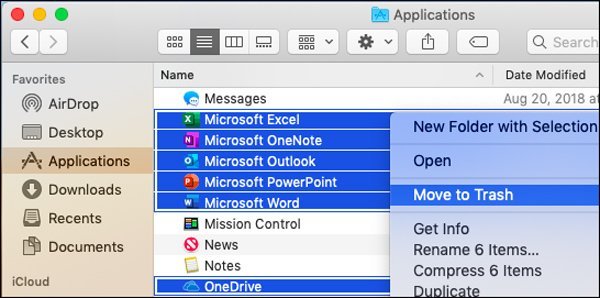
Μέθοδος 2: Καθαρισμός του Office 2016 / 2011 μέσω βιβλιοθήκης χρηστών
Διαφορετικά από τις άλλες δύο μεθόδους, είναι μια πιο πολύπλοκη μέθοδος για την απεγκατάσταση του Office for Mac. Αλλά εάν χρειάζεται μόνο να διαγράψετε Excel, Word ή άλλα προγράμματα σε Mac, θα πρέπει να είναι μια συνιστώμενη μέθοδος. Απλά μάθετε περισσότερες λεπτομέρειες όπως παρακάτω.
Βήμα 1Μεταβείτε στο Finder και πατήστε Command + Shift + g. Εισαγάγετε τη γραμμή εντολών ~ / Library και κάντε κλικ στο κουμπί "Go".
Βήμα 2Μετά από αυτό, μπορείτε να μεταβείτε στο φάκελο "Containers", να επιλέξετε τον ακόλουθο φάκελο και να τα μετακινήσετε στον κάδο απορριμμάτων. Εάν ορισμένοι από τους φακέλους δεν είναι διαθέσιμοι, πρέπει απλώς να διαγράψετε τους υπάρχοντες.
- com.microsoft.errorreporting
- com.microsoft.Excel
- com.microsoft.netlib.shipassertprocess
- com.microsoft.Office365ServiceV2
- com.microsoft.Outlook
- com.microsoft.Powerpoint
- com.microsoft.RMS-XPCService
- com.microsoft.Word
- com.microsoft.onenote.mac
Βήμα 3Για να αφαιρέσετε τα δεδομένα του Outlook από το Office, κάντε κλικ στο πίσω βέλος για να επιστρέψετε στο φάκελο "Βιβλιοθήκη" και ανοίξτε το "Ομάδα κοντέινερ". Ctrl + κάντε κλικ σε καθέναν από αυτούς τους φακέλους εάν υπάρχουν και μεταβείτε στον Κάδο απορριμμάτων.
- UBF8T346G9.ms
- UBF8T346G9.Office
- UBF8T346G9.OfficeOsfWebHost
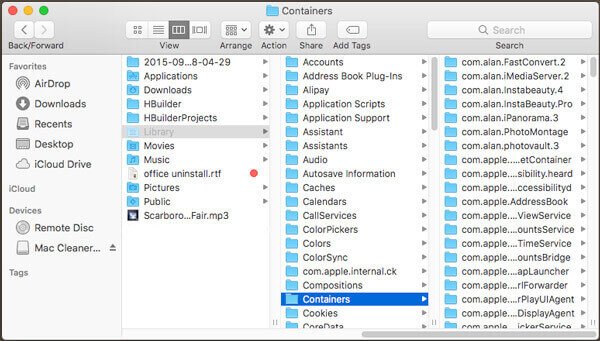
Μέθοδος 3: Κατάργηση του Office 2016 / 2011 από το Dock και την επανεκκίνηση
Η κατάργηση του Office 2016 / 2011 από το Dock είναι μια άλλη εύκολη μέθοδος για την απεγκατάσταση του Microsoft Office σε Mac. Εάν το Microsoft Office 2016 είναι τοποθετημένο στο Dock στο Mac σας, είναι η μέθοδος που μπορείτε εύκολα να ολοκληρώσετε την απεγκατάσταση με λίγα κλικ.
Βήμα 1Εάν το πρόγραμμα Excel, Word, PowerPoint ή άλλο Office είναι διαθέσιμο στο Dock, πατήστε Ctrl + κλικ στην εφαρμογή.
Βήμα 2Επιλέξτε "Επιλογές" και επιλέξτε "Κατάργηση από το Dock" από αυτό το μενού για να διαγράψετε το Word / Excel σε Mac.
Βήμα 3Μετά από αυτό, το μόνο που χρειάζεται να κάνετε είναι να κάνετε επανεκκίνηση του Mac σας. Το Microsoft Office 2011 / 2016 θα καταργηθεί πλήρως.
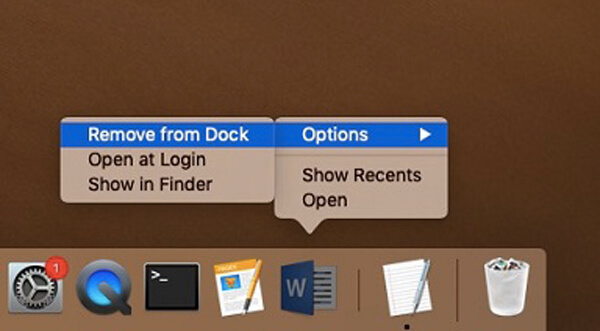
Συμπέρασμα
Εκτός από τις παραπάνω μεθόδους, μπορείτε επίσης να χρησιμοποιήσετε τη δέσμη ενεργειών κατάργησης του Office 2016 για την πλήρη κατάργηση της εγκατάστασης του Office on Mac. Θα πρέπει να είναι περίπλοκο έργο για τους αρχάριους. Στην πραγματικότητα, δεν είναι δύσκολο να καταργήσετε την εγκατάσταση του Office σε Mac, αλλά πώς να καθαρίσετε την προσωρινή μνήμη και τα αρχεία καταγραφής είναι πρόβλημα κεφαλαλγίας. Απλώς μάθετε περισσότερα σχετικά με τις συνιστώμενες μεθόδους και επιλέξτε ανάλογα το επιθυμητό.



 Αποκατάσταση στοιχείων iPhone
Αποκατάσταση στοιχείων iPhone Αποκατάσταση συστήματος iOS
Αποκατάσταση συστήματος iOS Δημιουργία αντιγράφων ασφαλείας και επαναφορά δεδομένων iOS
Δημιουργία αντιγράφων ασφαλείας και επαναφορά δεδομένων iOS iOS οθόνη εγγραφής
iOS οθόνη εγγραφής MobieTrans
MobieTrans Μεταφορά iPhone
Μεταφορά iPhone iPhone Γόμα
iPhone Γόμα Μεταφορά μέσω WhatsApp
Μεταφορά μέσω WhatsApp Ξεκλείδωμα iOS
Ξεκλείδωμα iOS Δωρεάν μετατροπέας HEIC
Δωρεάν μετατροπέας HEIC Αλλαγή τοποθεσίας iPhone
Αλλαγή τοποθεσίας iPhone Android Ανάκτηση Δεδομένων
Android Ανάκτηση Δεδομένων Διακεκομμένη εξαγωγή δεδομένων Android
Διακεκομμένη εξαγωγή δεδομένων Android Android Data Backup & Restore
Android Data Backup & Restore Μεταφορά τηλεφώνου
Μεταφορά τηλεφώνου Ανάκτηση δεδομένων
Ανάκτηση δεδομένων Blu-ray Player
Blu-ray Player Mac Καθαριστικό
Mac Καθαριστικό DVD Creator
DVD Creator Μετατροπέας PDF Ultimate
Μετατροπέας PDF Ultimate Επαναφορά κωδικού πρόσβασης των Windows
Επαναφορά κωδικού πρόσβασης των Windows Καθρέφτης τηλεφώνου
Καθρέφτης τηλεφώνου Video Converter Ultimate
Video Converter Ultimate Πρόγραμμα επεξεργασίας βίντεο
Πρόγραμμα επεξεργασίας βίντεο Εγγραφή οθόνης
Εγγραφή οθόνης PPT σε μετατροπέα βίντεο
PPT σε μετατροπέα βίντεο Συσκευή προβολής διαφανειών
Συσκευή προβολής διαφανειών Δωρεάν μετατροπέα βίντεο
Δωρεάν μετατροπέα βίντεο Δωρεάν οθόνη εγγραφής
Δωρεάν οθόνη εγγραφής Δωρεάν μετατροπέας HEIC
Δωρεάν μετατροπέας HEIC Δωρεάν συμπιεστής βίντεο
Δωρεάν συμπιεστής βίντεο Δωρεάν συμπιεστής PDF
Δωρεάν συμπιεστής PDF Δωρεάν μετατροπέας ήχου
Δωρεάν μετατροπέας ήχου Δωρεάν συσκευή εγγραφής ήχου
Δωρεάν συσκευή εγγραφής ήχου Ελεύθερος σύνδεσμος βίντεο
Ελεύθερος σύνδεσμος βίντεο Δωρεάν συμπιεστής εικόνας
Δωρεάν συμπιεστής εικόνας Δωρεάν γόμα φόντου
Δωρεάν γόμα φόντου Δωρεάν εικόνα Upscaler
Δωρεάν εικόνα Upscaler Δωρεάν αφαίρεση υδατογραφήματος
Δωρεάν αφαίρεση υδατογραφήματος Κλείδωμα οθόνης iPhone
Κλείδωμα οθόνης iPhone Παιχνίδι Cube παζλ
Παιχνίδι Cube παζλ





